온라인 최고의 파트너 윈서트!, 02-6111-8360 or 이메일문의(info@wincert.com)
SSL인증서설치절차

- LiteSpeed
LiteSpeed 관리자 콘솔에 접속합니다.
상단에 Actios 를 선택하여 현재 Listener ?정보를 확인
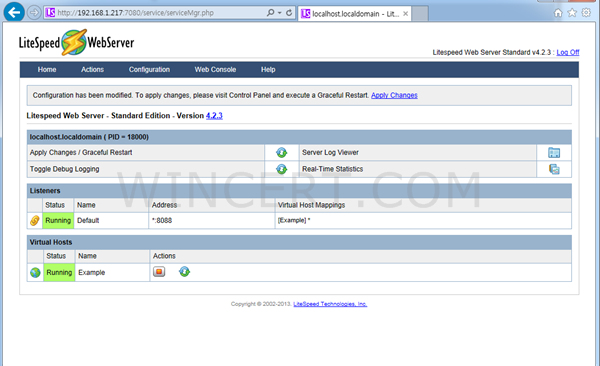
SSL용 리스너 추가
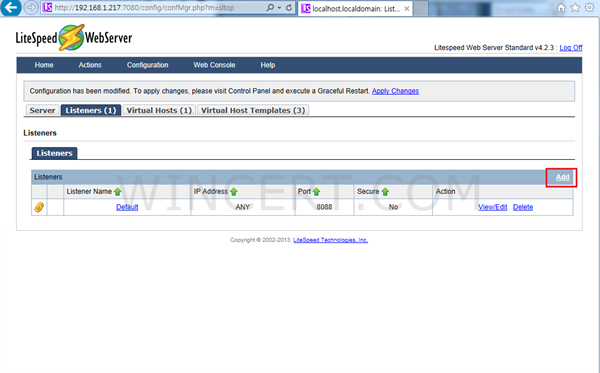
리스너 추가를 위한 기본정보를 입력한다. SSL 기본 포트는 443입니다.
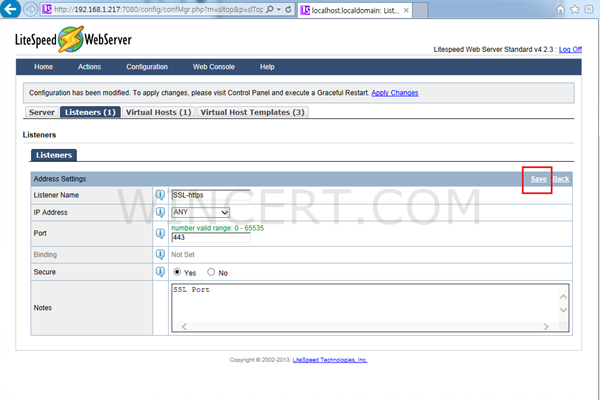
생성된 리스너를 확인하고 상세정보를 확인한다.
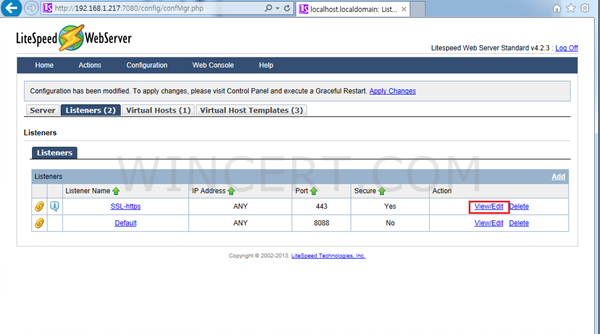
개인키와 윈서트에서 받은 인증서가 있는 디렉토리 정보를 정확히 입력한다.(중요, 개인키는 비밀번호를 제거한다.)
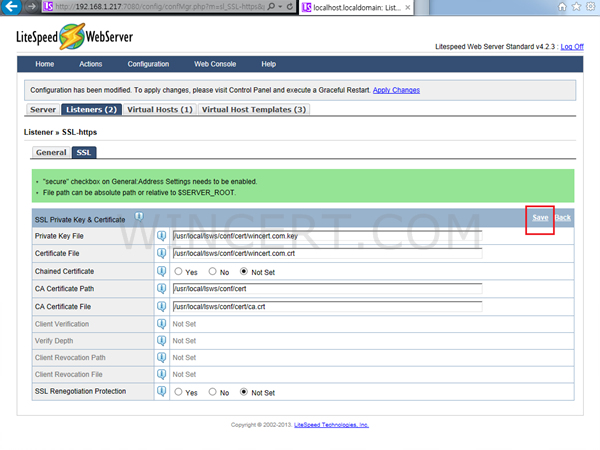
개인키와 인증서 경로 설정을 저정한 후, 상단에 Actions 메뉴로 이동한다. ?그림과 같이 해당 리스너를 Restart 한다.
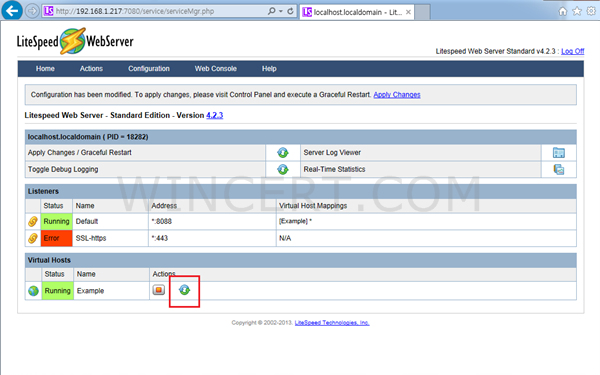
리스너 리스타트 완료 화면
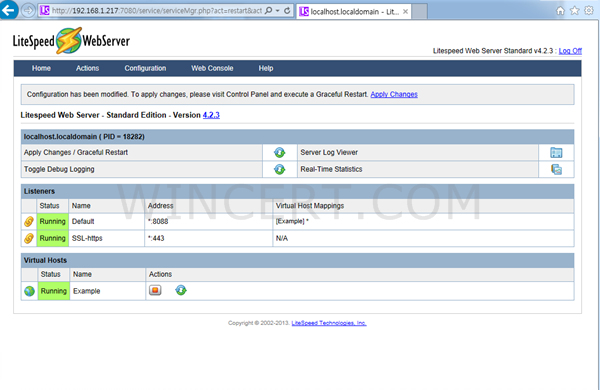
SSL 리스너에 서비스중인 웹호스트를 연결시키를 작업을 해야 한다. Configuration->Listeners 로 이동하여 생성된 SSL 리스너의 상세정보를 확인한다.
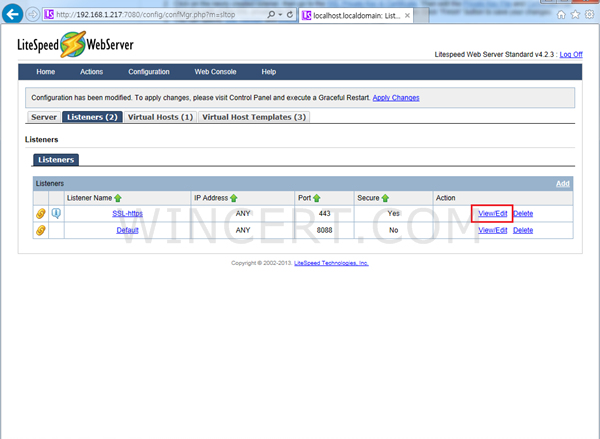
General 탭에 하단에 보면 Virtual Host Mappings 메뉴에서 추가를 선택한다.
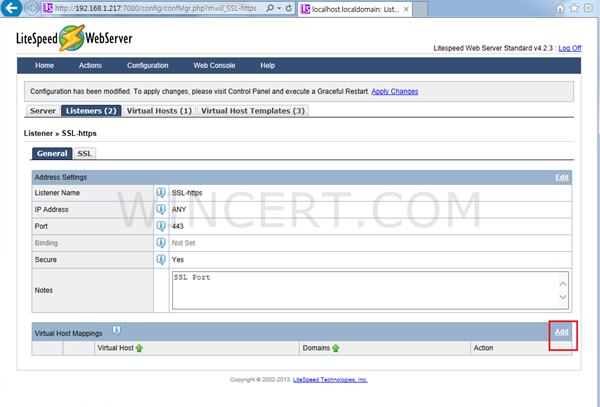
서비스 하기 위한 Virtual Host 리스트 중에 해당리스트를 선택하고 도메인정보를 입력한다. 저장
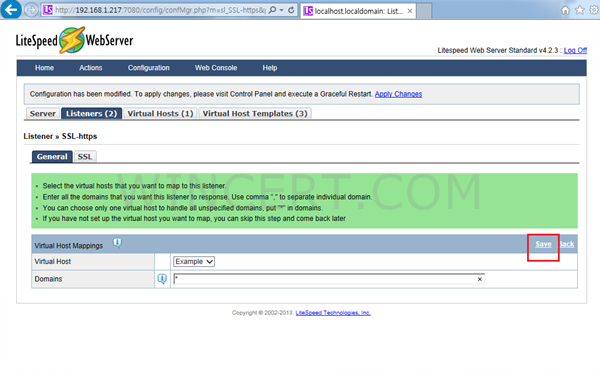
Virtual Host Mappings 이 제대로 생성되었는지 확인하고, Actions 메뉴를 클릭합니다.
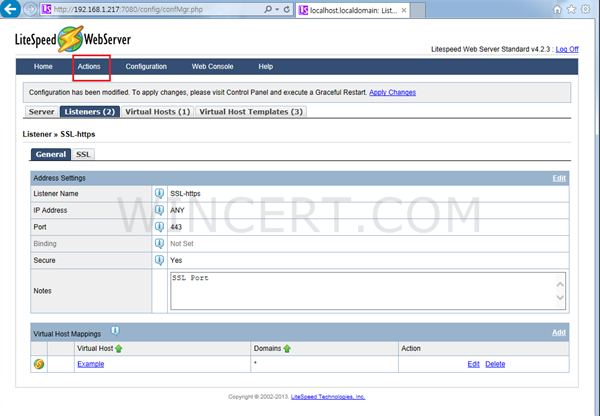
VirtuaHost 리스너를 Restart 합니다.
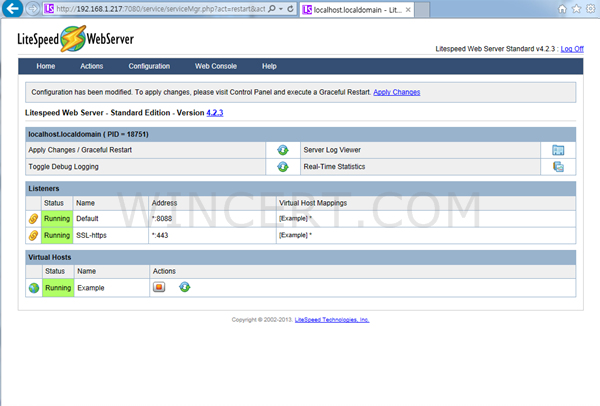
접속확인
- 브라우져를 하나 열어서
- https://도메인명:포트(443일경우 생략) 하여 접속확인
